奔图打印机扫描功能怎么用
更新日期:2023-07-15 01:08:51
来源:互联网
手机扫码继续观看

奔图打印机是目前市面上使用人群十分广泛的一款品牌办公设备,其很多型号都是打印,复印,扫描功能一体的,这里就奔图打印机的扫描功能来给大家详细地介绍一下具体的操作步骤是什么样的,希望对您有所帮助。
奔图打印机扫描功能怎么用
1、首先我们把打印机上的盖板拿起来,把需要打印的文件放上去。
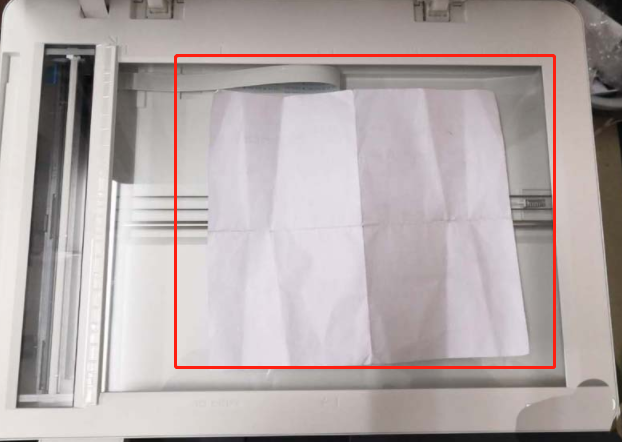
2、然后我们把盖子盖上,这里需要注意的是需要扫描的文件一定要放平整了。

3、接着我们打开电脑上的奔图扫描软件。
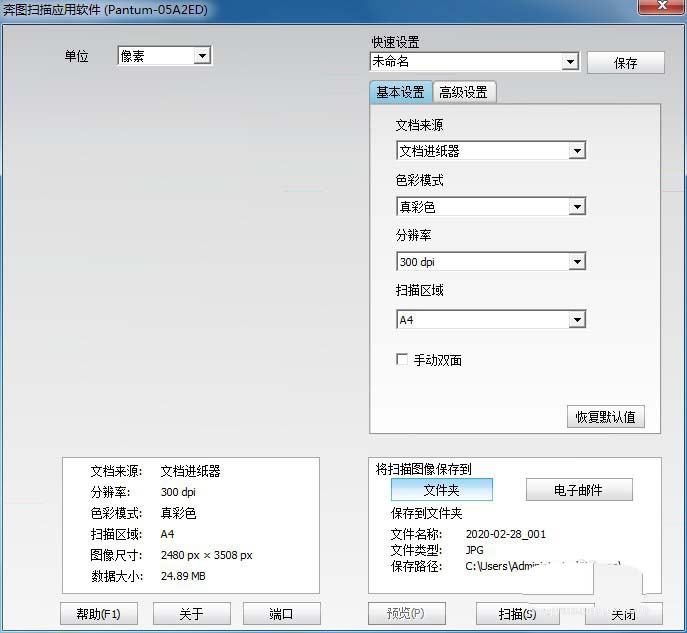
4、然后我们点击下方的扫描键。
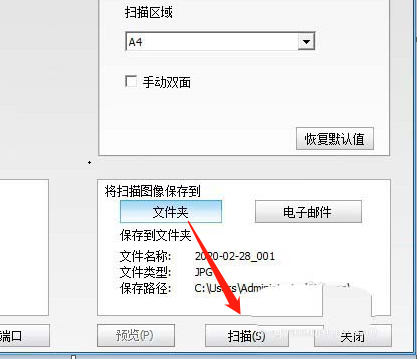
5、这个时候我们只需要静等它的扫描进度到一百就可以了。
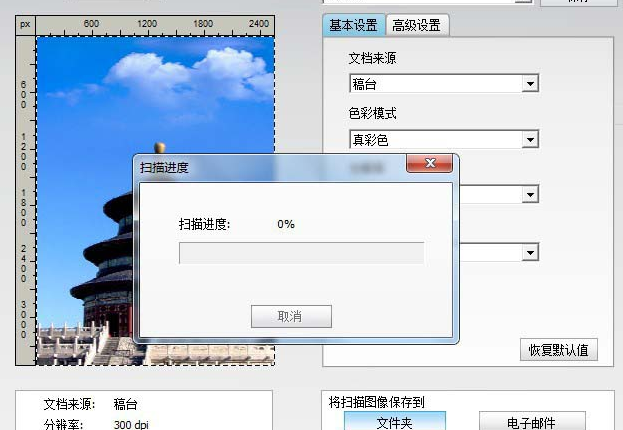
6、完成之后,电脑会自动跳出一个扫描后的文件,这个就是我们需要的扫描件了。
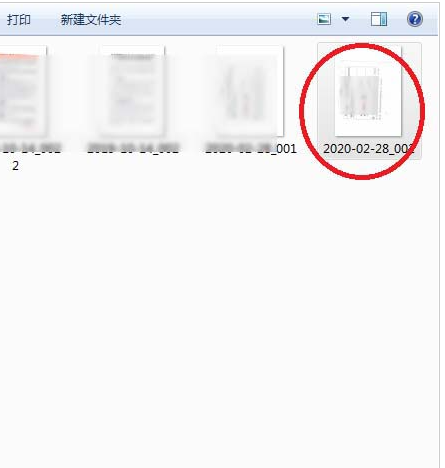
相关阅读:怎么加墨粉
该文章是否有帮助到您?
常见问题
- monterey12.1正式版无法检测更新详情0次
- zui13更新计划详细介绍0次
- 优麒麟u盘安装详细教程0次
- 优麒麟和银河麒麟区别详细介绍0次
- monterey屏幕镜像使用教程0次
- monterey关闭sip教程0次
- 优麒麟操作系统详细评测0次
- monterey支持多设备互动吗详情0次
- 优麒麟中文设置教程0次
- monterey和bigsur区别详细介绍0次
系统下载排行
周
月
其他人正在下载
更多
安卓下载
更多
手机上观看
![]() 扫码手机上观看
扫码手机上观看
下一个:
U盘重装视频












